Arvuti ei toeta iCloudi installimisel mõnda multimeediumifunktsiooni

- 2200
- 325
- Bernard Roberts
ICLOUDi installimisel arvutisse või sülearvuti Windows 10 -ga võite ilmneda tõrge "Teie arvuti ei toeta mõnda multimeediumifunktsiooni. Laadige Windowsi jaoks MEEDIA FIMANDE PAKENDI MEEDIAMISEKS MICOSOFTi veebisaidilt ja järgneva akna "ICLOUD Installer for Windows". Selles samm -STEP -i käsus, üksikasjalikult selle vea parandamise kohta.
Viga ise kuvatakse, kui Windows 10 arvutis iCloudi jaoks pole multimeediumkomponente vaja. Meediumifunktsioonipaki allalaadimine Microsofti veebisaidilt pole selle parandamiseks alati vajalik, sageli on olemas lihtsam viis, mis sageli töötab. Siis kaalutakse mõlemat meetodit olukorra parandamiseks, kus iCloud pole selle sõnumiga installitud. See võib olla ka huvitav: iCloudi kasutamine arvutis.
Lihtne viis fikseerimiseks "teie arvuti ei toeta mõnda multimeediumifunktsiooni" ja installige iCloud
Kõige sagedamini, kui räägime Windows 10 tavalistest versioonidest koduseks kasutamiseks (sealhulgas professionaalne väljaanne), on meediumifunktsioonipaketi laadimine eraldi, probleem on palju lihtsam: see on lihtsam:
- Avage juhtpaneel (selleks saate näiteks otsingut ülesanderibal). Muud viisid siin: kuidas avada Windows 10 juhtpaneeli.
- Juhtpaneelil avage üksus "Programmid ja komponendid".

- Vasakul klõpsake nuppu "Windowsi komponentide sisselülitamine või lahtiühendamine".
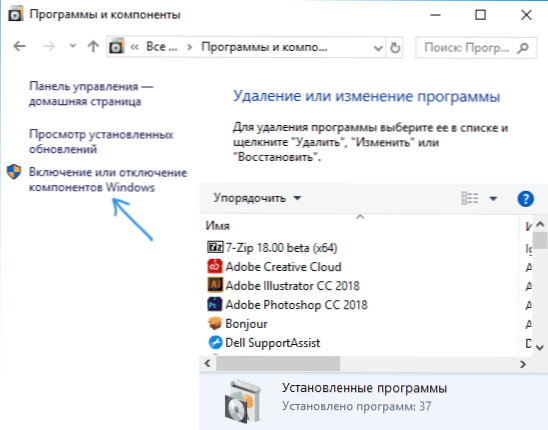
- Märkige üksus "Komponendid multimeediumiga töötamiseks" ja veenduge ka, et ka punkt "Windows Media Player" oleks sisse lülitatud. Kui teil sellist üksust pole, siis see vea fikseerimise meetod ei sobi teie Windows 10 toimetuse kontorisse.
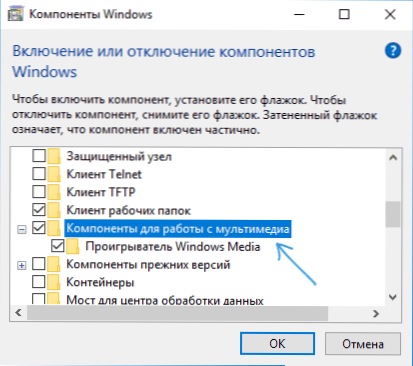
- Klõpsake nuppu OK ja oodake vajalike komponentide installimise lõppu.
Vahetult pärast seda lühikest protseduuri saate Windowsi jaoks uuesti käivitada - tõrge ei tohiks kuvada.
Märkus. Kui olete kõik kirjeldatud sammud teinud, kuid viga ilmus ikkagi, tehke arvuti taaskäivitus (nimelt taaskäivitamine ja mitte töö lõpuleviimine ja sellele järgnev kaasamine) ning proovige siis uuesti.
Mõned Windows 10 väljaanded ei sisalda komponente multimeediumiga töötamiseks, antud juhul saab need alla laadida Microsofti veebisaidilt, mis tehakse ettepanek installiprogrammi tegemiseks.
Kuidas alla laadida Windows 10 jaoks meediumifunktsioonipakett
Meediumifunktsioonipaki allalaadimiseks ametlikust Microsofti veebisaidilt tehke järgmised sammud (märkus: kui teil on probleem mitte iCloudiga, vaadake juhiseid, kuidas alla laadida Windows 10, 8 meediumifunktsioonipakett.1 ja Windows 7):
- Minge ametlikule lehele https: // www.Microsoft.Com/en-tarkvara-allalaadimine/mediafeaturepack
- Valige oma versioon Windows 10 ja klõpsake nuppu "Kinnitage".
- Oodake mõnda aega (ilmub ooteaken) ja laadige seejärel alla Windows 10 x64 või x86 (32-bitine) jaoks mõeldud meediumifunktsioonipaketi soovitud versioon.
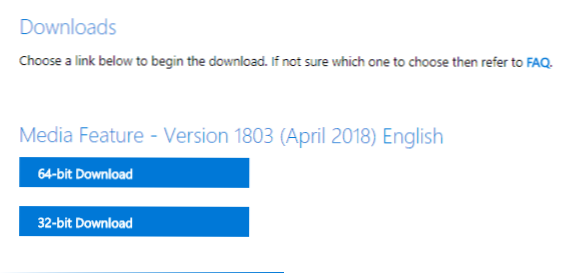
- Käivitage üles laaditud fail ja installige vajalikud multimeediumfunktsioonid.
- Kui meediumifunktsioonipaketti pole installitud ja saate sõnumi „värskendus pole teie arvutile rakendatav”, siis ei sobi see meetod teie Windows 10 toimetuse kontorisse ja tuleks kasutada esimest meetodit (Windowsi komponentide installimine).
Pärast protsessi lõpuleviimist peaks arvutis iCloudi installimine olema edukas.
- « Kuidas suurendada RAM -i sülearvuti RAM -i
- Windows peatas selle seadmekoodi 43 - kuidas tõrke parandada »

